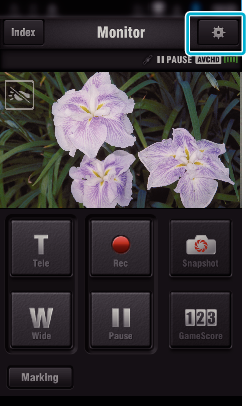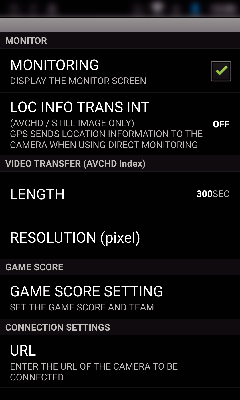Vous pouvez modifier les réglages sur les logiciels d’application du téléphone intelligent.
-

- Utilisation du Wi-Fi
- Utiliser des applications pour téléphone intelligent
-
Réglage de l’application du téléphone intelligent
Réglage de l’application du téléphone intelligent
Commun pour Android et iOS.
Article |
Détails |
|---|---|
|
SUPERVISION |
Allume/éteint la fonction de surveillance de l’écran. (Cochez pour régler sur “ON”) |
|
INFO EMPL TRANSF INT |
Sélectionnez l’intervalle de temps pour obtenir des informations de localisation GPS lorsque la surveillance directe est utilisée. (éteint - 15 SEC) |
|
DURÉE |
Réglez la longueur de la vidéo en cours de transfert vers un téléphone intelligent. (de 10 à 300 SEC) |
|
RÉSOLUTION |
Sélectionnez la résolution de la vidéo en cours de transfert vers un téléphone intelligent. (“1280×720” ou “640×360”) |
|
RÉGLAGE DU POINTAGE DU JEU |
Saisissez les méthodes d’enregistrement du pointage du jeu, ainsi que les informations sur l’équipe. |
|
URL |
Saisissez l’URL de la caméra qui est connectée au téléphone intelligent via le réseau sans fil. |
|
AUTORISATION HTTP |
Réglez le nom de l’utilisateur et le mot de passe de VISUALISATION INT./VISUALISATION EXT.. Réglez le nom de l’utilisateur et le mot de passe de VISUALISATION INT./VISUALISATION EXT.. |
|
NE PAS LE MODE VEILLE |
Réglez pour éviter que le téléphone intelligent n’entre en mode veille au cours de l’utilisation de l’application. |
|
AIDE |
Affiche le fichier d’aide. |
|
ACCORD DE LICENCE |
Affiche le contrat de licence du logiciel. (Android seulement) |
Remarque
Lors de la connexion à VISUALISATION INT./VISUALISATION EXT., vous recevrez un message de sollicitation pour entrer l’URL ou l’autorisation HTTP si elles ne sont pas déjà entrées ou si elles ont été entrées incorrectement.